
|
Читайте также: |
На этапе редактирования приложения внешний вид его компонентов соответствует платформе. Однако после запуска он становится совсем другим, поскольку по умолчанию все приложения Java показываются в платформо-независимом виде:

Рис. 11.11. Внешний вид запущенного приложения с платформо-независимым пользовательским интерфейсом, задаваемым по умолчанию
Кроме того, наше приложение появляется в левом верхнем углу экрана, а хотелось бы, чтобы оно появлялось в центре.
Для того, чтобы показать приложение в платформо-ориентированном виде (то есть в том виде, который использует компоненты и настройки операционной системы), требуется изменить код конструктора приложения, вставив перед вызовом метода initComponents задание типа пользовательского интерфейса (User's Interface, сокращенно UI):
import javax.swing.*;import java.awt.*;... public GUI_application() { try{ UIManager.setLookAndFeel(UIManager.getSystemLookAndFeelClassName()); }catch(Exception e){}; initComponents(); Dimension screenSize = Toolkit.getDefaultToolkit().getScreenSize(); Dimension frameSize = getSize(); setLocation(new Point((screenSize.width-frameSize.width)/2, (screenSize.height-frameSize.width)/2));}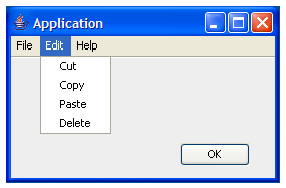
Рис. 11.12. Внешний вид запущенного приложения с платформо-ориентированным пользовательским интерфейсом в операционной системе Windows® XP
Код, следующий после вызова initComponents(), предназначен для установки окна приложения в центр экрана.
Имеется возможность задания еще одного платформо-независимого вида приложения – в стиле Motiff, используемого в операционной системе Solaris®. Для установки такого вида вместо вызова
UIManager.setLookAndFeel(UIManager.getSystemLookAndFeelClassName()Следует написать
UIManager.setLookAndFeel("com.sun.java.swing.plaf.motif.MotifLookAndFeel");
Рис. 11.13. Внешний вид запущенного приложения с платформо-независимым пользовательским интерфейсом в стиле Motiff
Использованные конструкции станут понятны читателю после изучения дальнейших разделов методического пособия.
Дата добавления: 2015-09-11; просмотров: 139 | Поможем написать вашу работу | Нарушение авторских прав |